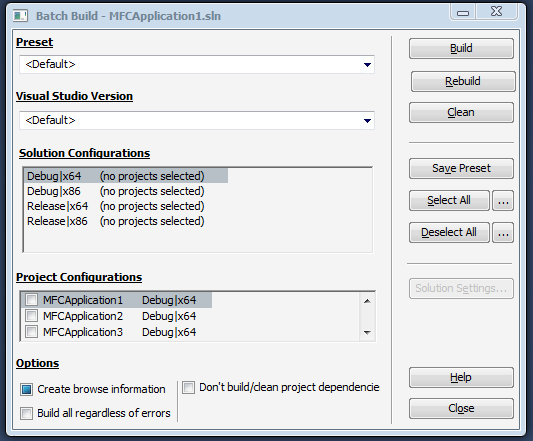バッチビルドの構成
一度に複数のソリューションやプロジェクトの構成をビルド、リビルド、クリーンアップしたい場合は、次の手順で構成内容をプリセットとして保存しておけば、いつでも簡単にアクセスすることができます。
-
Visual Studio IncredibuildメニューからBatch ビルドダイアログを開きます。
-
(任意) [Preset] でプリセット名を選択します。
-
[Visual Studio Version] をドロップダウン リストから選択します。
-
[Solution Configurations] リストのアイテムを選択して、[Project Configurations] で必要な項目のチェックボックスをオンにします。必要に応じてこの手順を繰り返します。
-
(任意) すべての構成を選択したい場合は [Select All] をクリックします。
-
(任意) [Save Preset] をクリックしてプリセットに名前を付けておくと、後から簡単にアクセスできます。プリセットはこのダイアログから使用できます。BuildConsloe で「/preset」オプションを使用すると保存済みのプリセットを参照できます。プリセットはソリューション フォルダ内の .ib_preset ファイルに格納されます。
-
ビルドで使用するブラウザ情報のオプションを選択します。
-
四角: [Agent Settings] の設定内容を使用します (デフォルト)。
-
チェック: プロジェクトのブラウズ情報を作成します。ビルドが遅くなることがあります。
-
チェックなし: プロジェクトのブラウズ情報を作成しません。
-
- エラーの有無にかかわらず最後までビルドを行う場合は、[Build all regardless of erros] のチェックボックスをオンにします。
- 指定したプロジェクト構成にのみこの操作を適用し、サブプロジェクトを無視したい場合は [Don't build/clean project dependencies] のチェックボックスをオンにします。
-
[Build] / [Rebuild] / [Clean] をクリックします。ビルドモニターが開いてビルドの進行状況が表示されます。